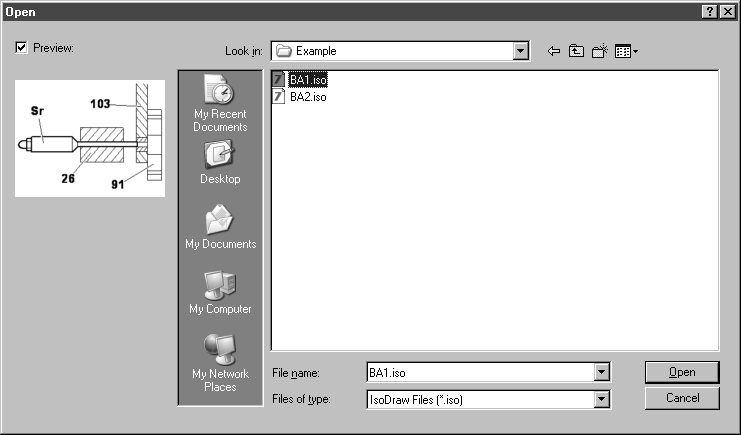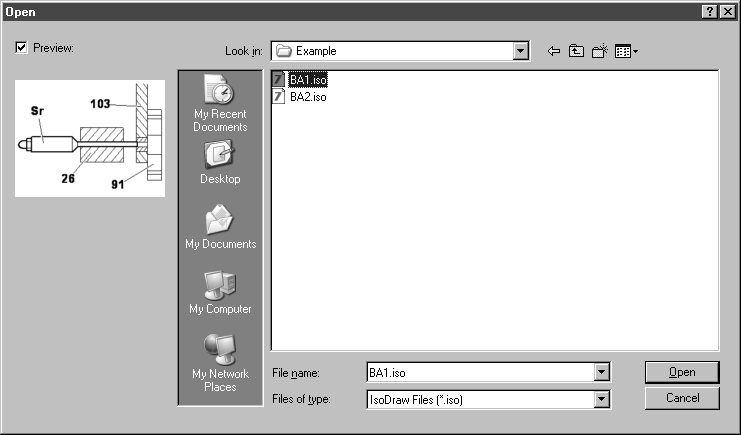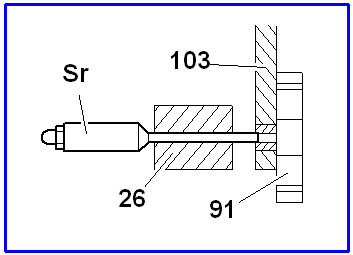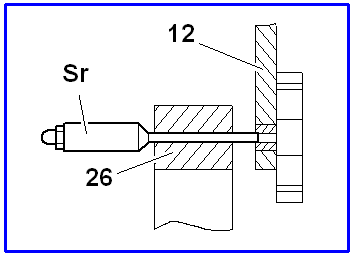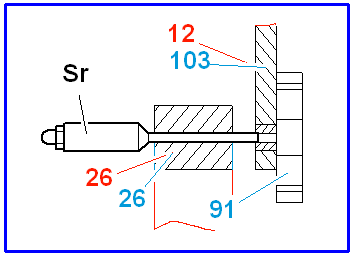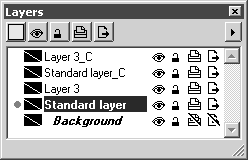Comparer fichiers
La commande Comparer fichiers permet de comparer le contenu de deux fichiers, p. ex. si vous avez utilisé un dessin existant pour en créer un nouveau. Elle est utile si vous voulez vérifier quelles modifications ont été apportées par rapport au dessin initial. Tous les éléments supprimés, modifiés ou nouveaux s'affichent dans une couleur distincte.
Ouvrez le fichier (ici, BA2) dans lequel vous voulez voir les modifications. Sélectionnez ensuite la commande Comparer fichiers.
La boîte de dialogue suivante apparaît :
Sélectionnez le fichier (ici, BA1) avec lequel vous voulez faire la comparaison. Confirmez votre sélection en cliquant sur Ouvrir.
Vous voyez alors apparaître dans le fichier ouvert toutes les modifications par rapport au fichier comparé. Ces modifications sont mises en évidence en couleur, en mode dessin comme en mode aperçu. Il y a trois couleurs, chaque type de modification ayant sa propre couleur. On distingue les éléments supprimés, les éléments modifiés et les nouveaux éléments. Les couleurs peuvent être définies à l'aide de la commande > . Pour ce faire, affichez la boîte de dialogue
Comparer (voir également la section
Préférences).
Les exemples montrent le fichier BA1 et le fichier BA2 avant et après la sélection de la commande. Pour que les modifications soient mieux visibles, la grille en arrière-plan n'est pas affichée dans les illustrations.
Tous les éléments supprimés se trouvent sur de nouvelles couches. Le nombre de nouvelles couches dépend des couches auxquelles sont affectés les éléments supprimés dans le fichier comparé. Chaque nouvelle couche porte le même nom que la couche du fichier comparé, avec un _C ajouté à la fin.
Vous pouvez vérifier les nouvelles couches de la même façon que les couches normales.
Le fichier indiquant les changements peut être imprimé et exporté.
| Les couleurs de comparaison pour les plumes affectées ne peuvent pas être modifiées. Pour conserver le fichier indiquant les changements, en vue d'une utilisation ultérieure, il est conseillé de l'enregistrer sous un nouveau nom. |